登录
- 微信登录
- 手机号登录
微信扫码关注“汇帮科技”快速登录
Loading...
点击刷新
请在微信【汇帮科技】内点击授权
300秒后二维码将过期
二维码已过期,点击刷新获取新二维码
登录
登录
其他登录方式
来源:汇帮科技 修改日期:2025-06-04 23:00
在日常工作中,我们经常会被 Excel 文件体积过大所困扰。尤其是当文件中包含大量图片时,动辄几百MB甚至几GB的大小,不仅占用了宝贵的存储空间,还严重影响了文件传输和打开速度。今天,我就来教大家一些实用的方法,让你轻松压缩 Excel 中的图片,让工作效率瞬间提升!
作为一个经常与 Excel 打交道的职场人,我深知图片压缩的重要性。尤其是在需要频繁发送文件给同事或客户的场景下,一个体积庞大的文件往往会让别人的第一印象大打折扣。而且,对于需要长期保存大量数据的企业来说,优化文件大小也是节省存储成本的重要手段。
接下来,我会分享几种简单实用的方法,无论你是职场新人还是资深人士,都能在几分钟内掌握这些技巧。让我们一起开始吧!

说到高效压缩图片,专业的工具绝对是首选。这里我推荐一款非常好用的工具——"汇帮超级压缩器"。
1. 安装软件:首先需要下载并安装“汇帮超级压缩器”。这个过程非常简单,只需要按照提示一步步操作即可完成。
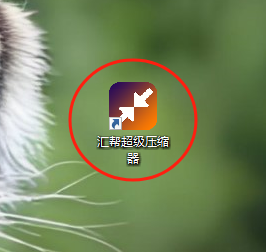
2. 打开压缩功能:启动软件后,直接点击主界面上的“Excel压缩”选项,进入专门的功能界面。

3. 添加文件:点击“添加文件”,或者直接拖拽你的 Excel 文件到指定区域。这里支持批量处理,一次可以处理多个文件。
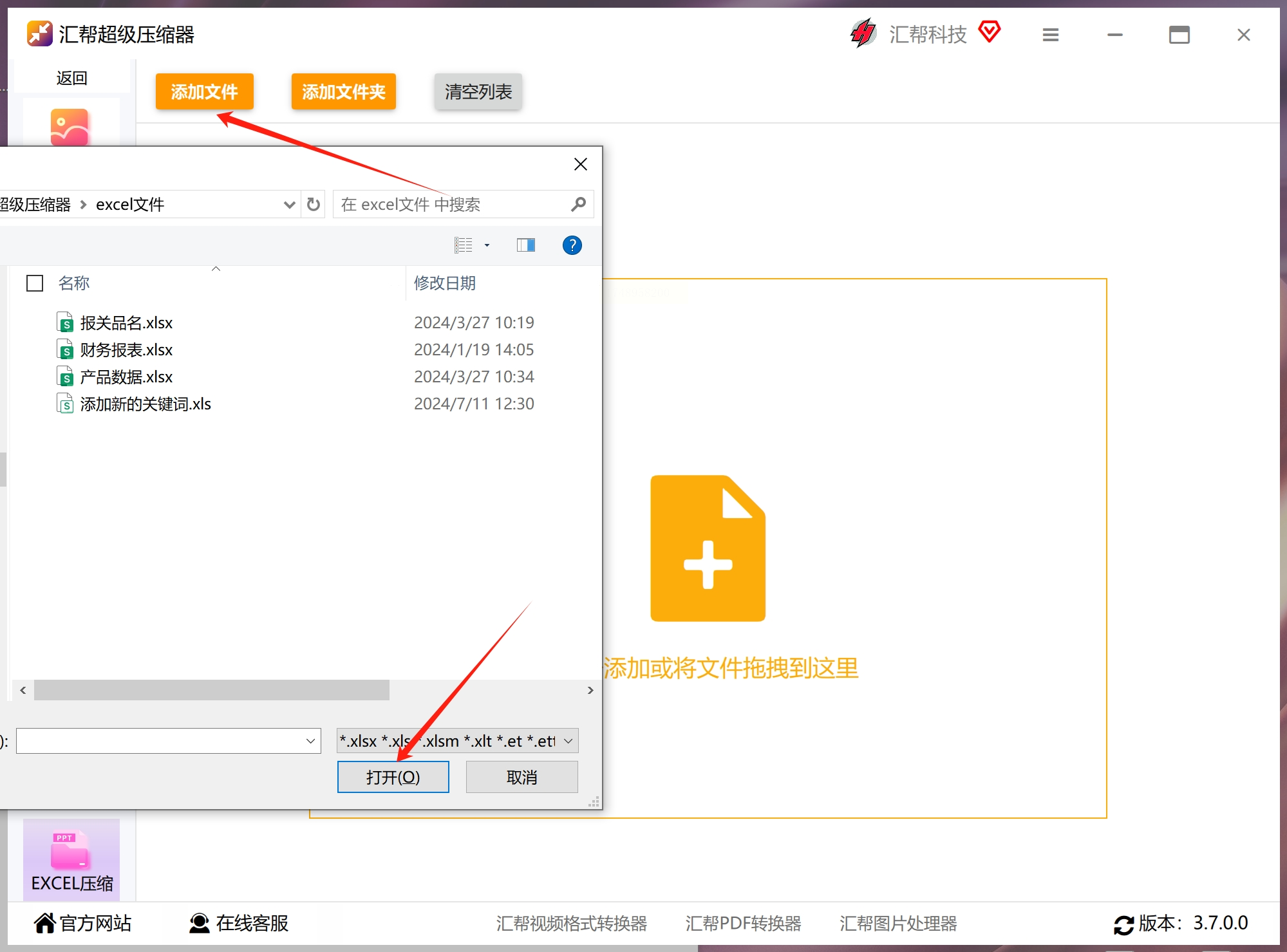
4. 设置压缩参数:你可以调节压缩质量。数值越低,压缩后的文件体积就越小,但也要注意保留足够的细节。
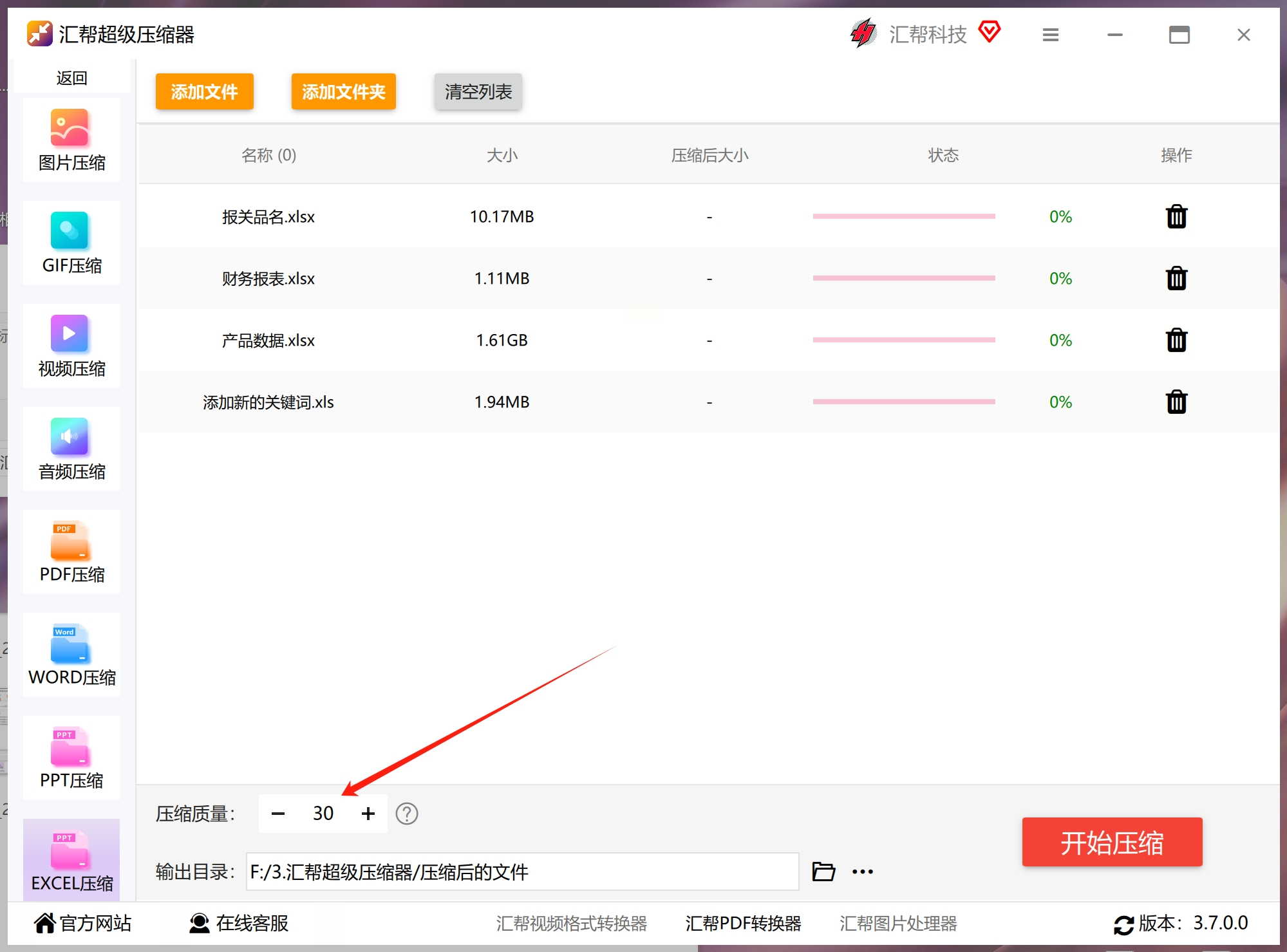
5. 选择保存路径:别忘了设置一下保存位置,这样压缩完成后可以直接找到新文件。
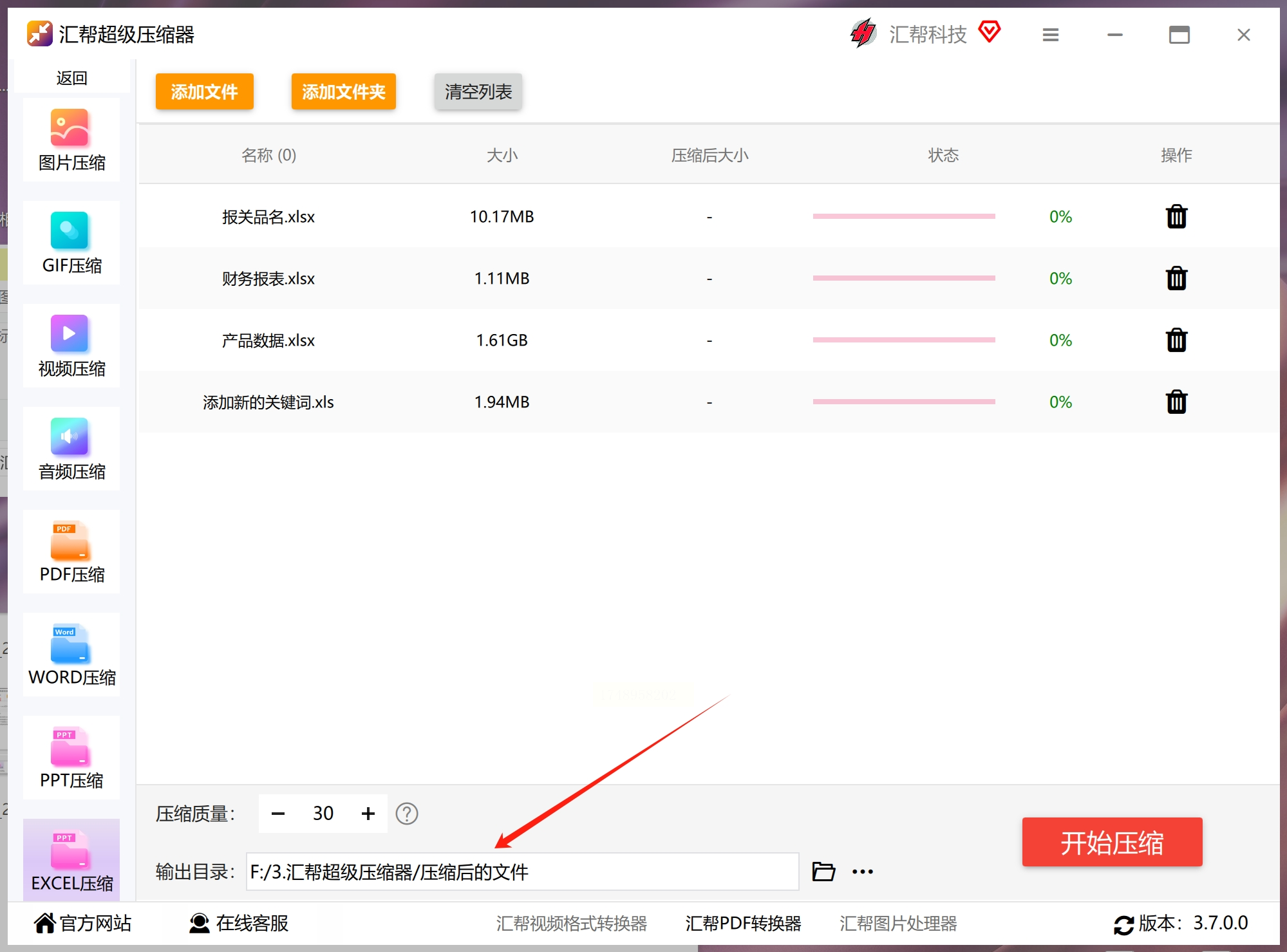
6. 开始压缩:点击“开始压缩”,剩下的就交给软件自动处理吧!处理时间取决于文件数量和大小,耐心等待几分钟就好了。
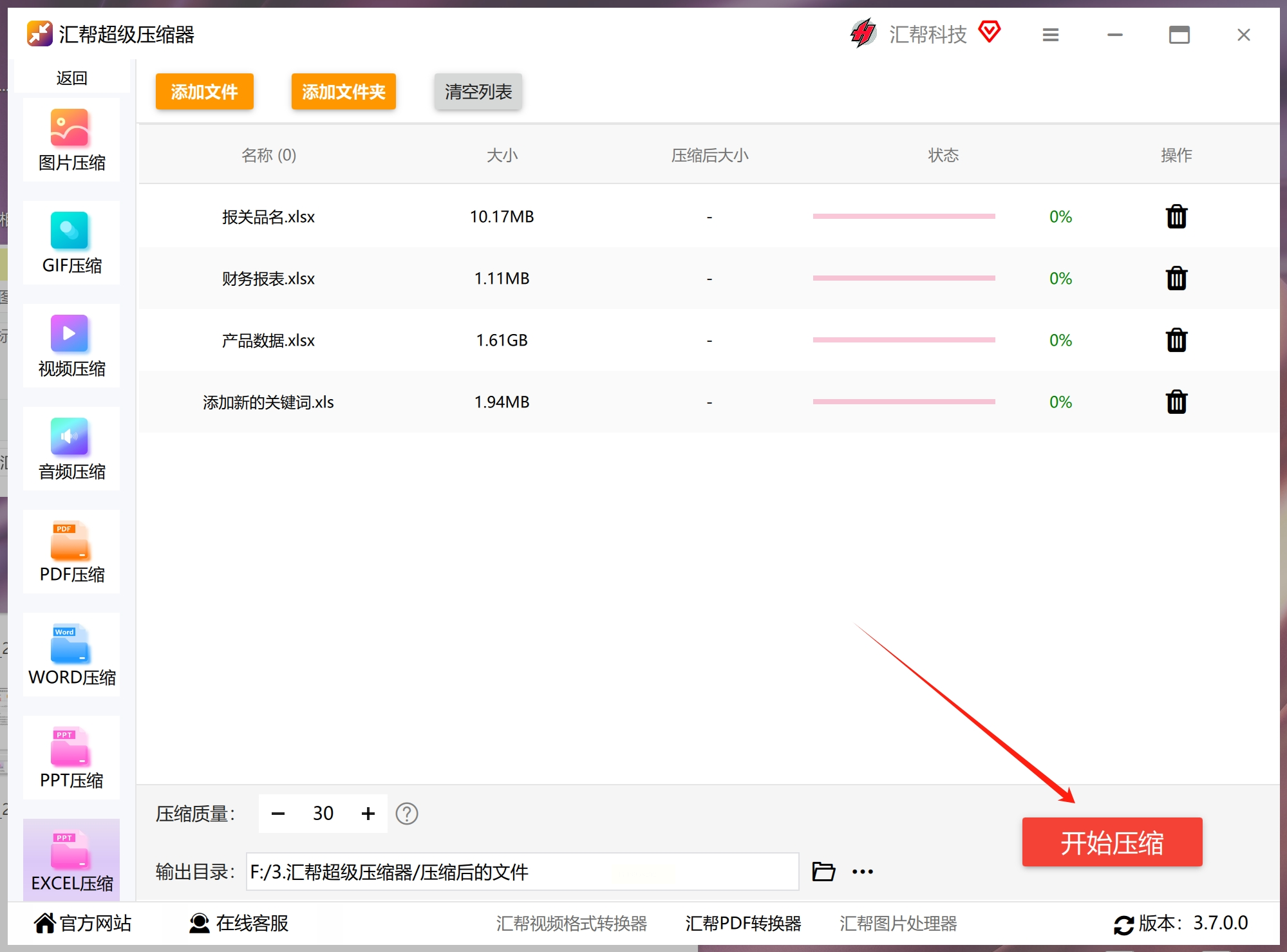
结果显示:
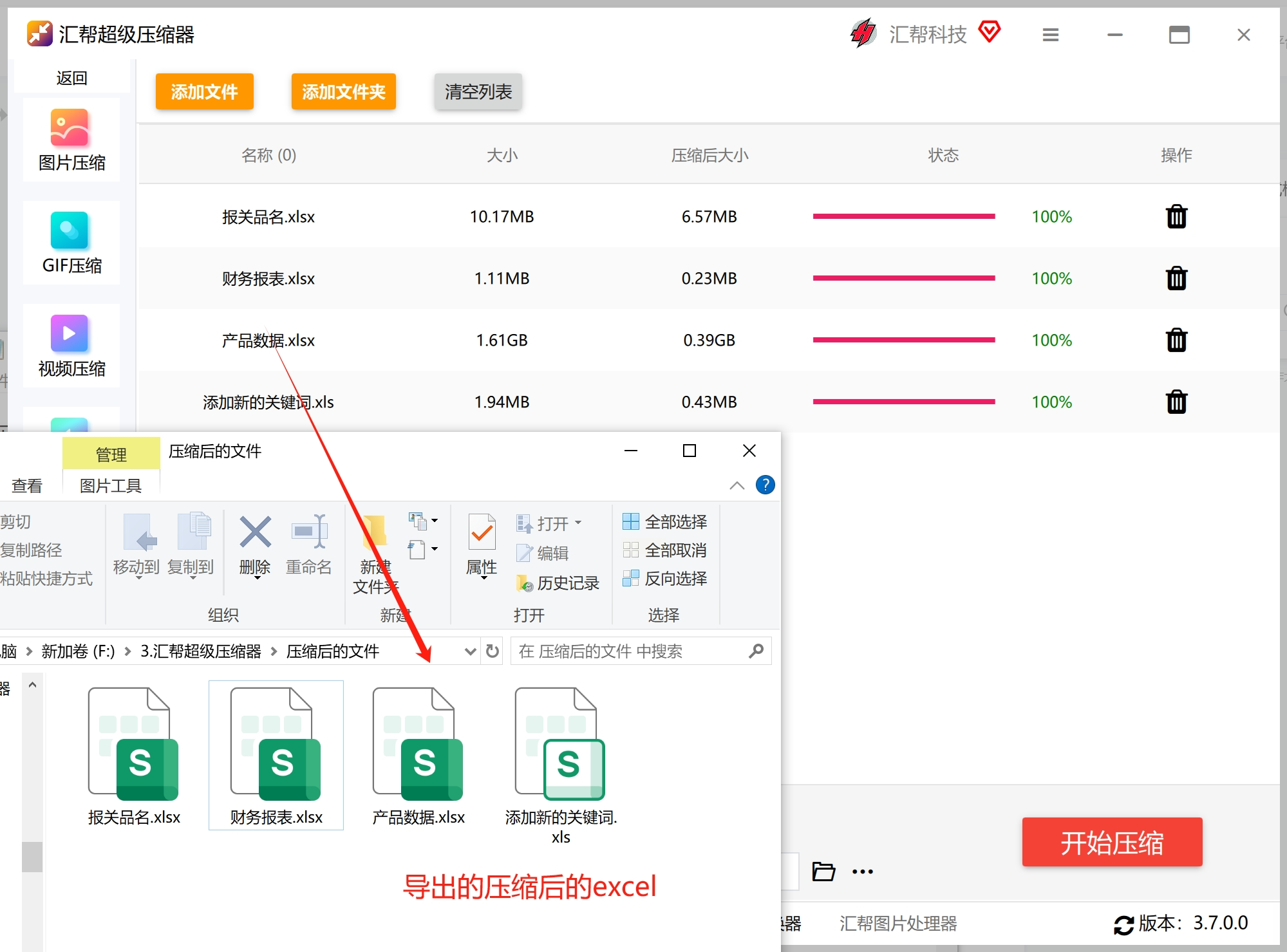
其实,Excel 自身也带有一些不错的图片压缩功能,完全可以满足日常需求。
1. 打开文件:首先,找到需要处理的 Excel 文件并打开。
2. 选中图片:点击任意一张图片,这时菜单栏会自动切换到“图片工具”。
3. 找到压缩选项:在“格式”组里,有一个“压缩图片”的按钮,点它!
4. 选择压缩范围:勾选“应用于此文档中的所有图片”,这样就能一次性处理全部图片了。
5. 调节压缩比例:根据你的需求选择合适的压缩程度。一般来说,“打印”模式会更紧凑,适合用于输出;而“屏幕显示”则保留更多细节。
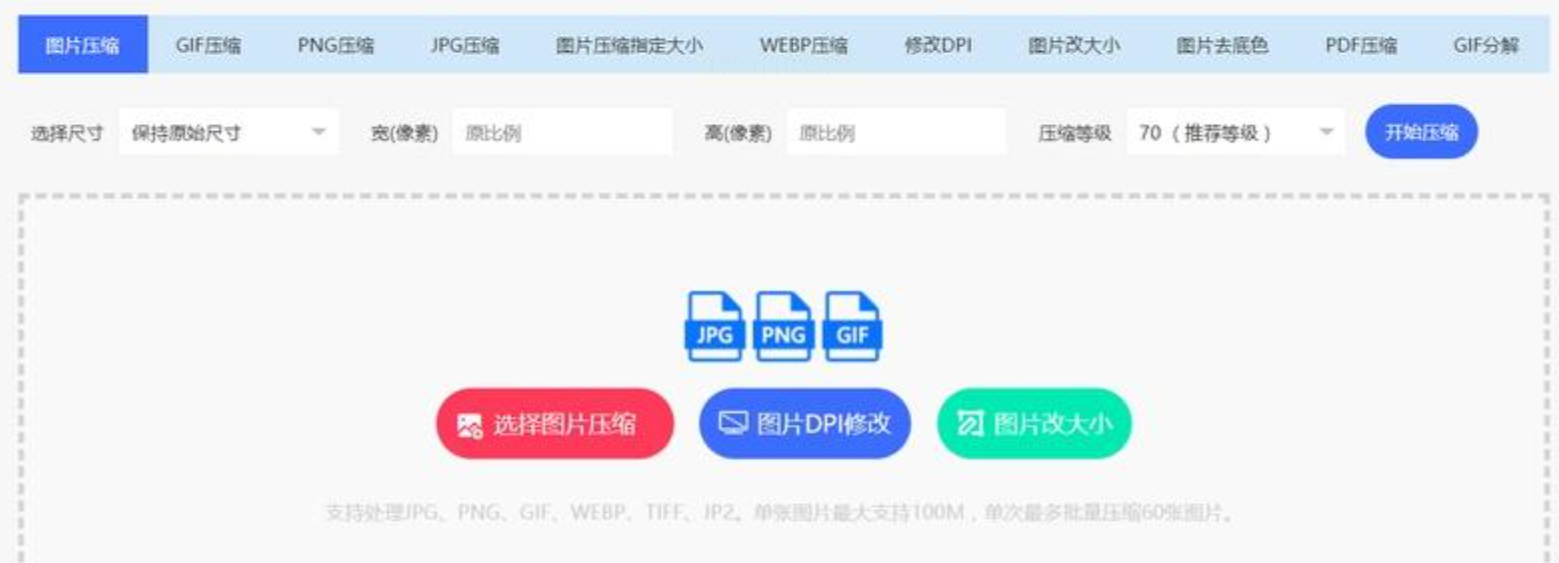
如果你不想安装额外的软件,在线工具也是一个不错的选择。这里推荐一个简单好用的小工具——“巧兔压缩”。
1. 上传文件:打开官网(通过搜索引擎就能找到),点击“上传图片”按钮,选择你想要压缩的 Excel 文件。
2. 调整压缩等级:默认是70%的压缩比例,你可以根据需要再微调一下数值。记得预览效果哦!
3. 保存文件:确认无误后,点击“保存”,就能得到一个轻量版的文件啦!
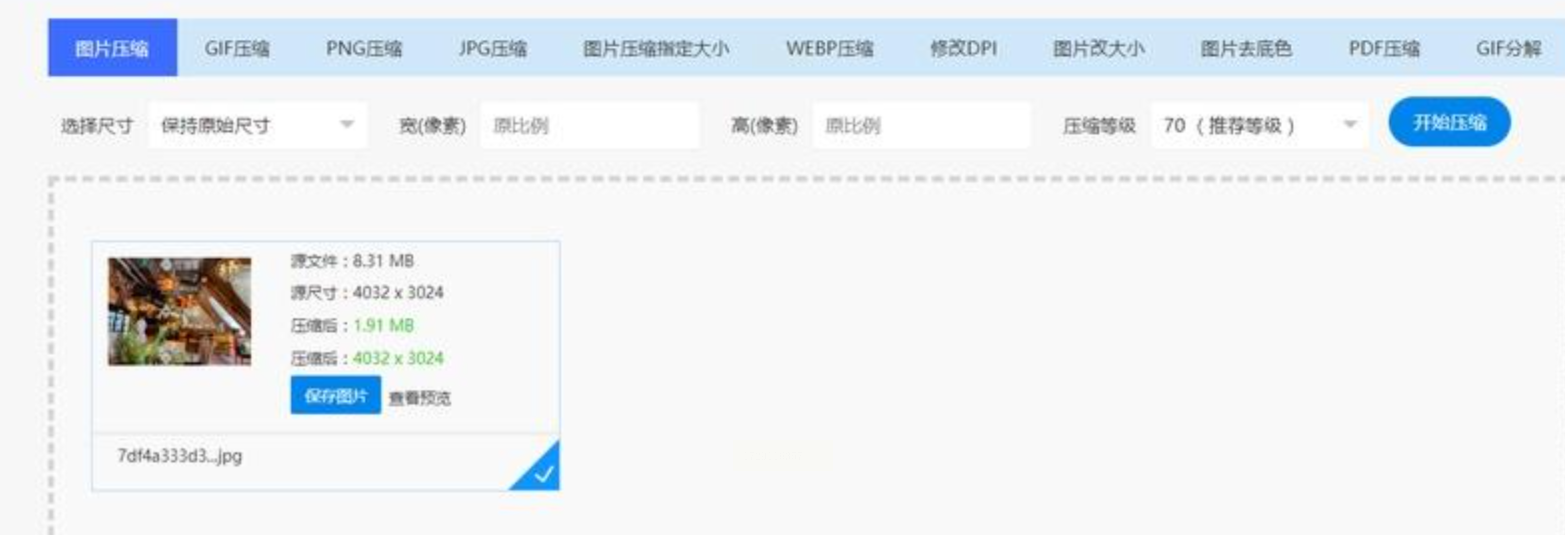
如果你经常使用云存储服务,比如 Google Drive 或者 OneDrive,其实也可以通过它们来压缩文件。
1. 上传文件:将你的 Excel 文件上传到云端。
2. 打开预览模式:在浏览器中打开文件,进入预览界面。
3. 下载压缩版:点击“下载”时选择“优化后的网络版”,这样就能自动得到一个体积更小的文件了。
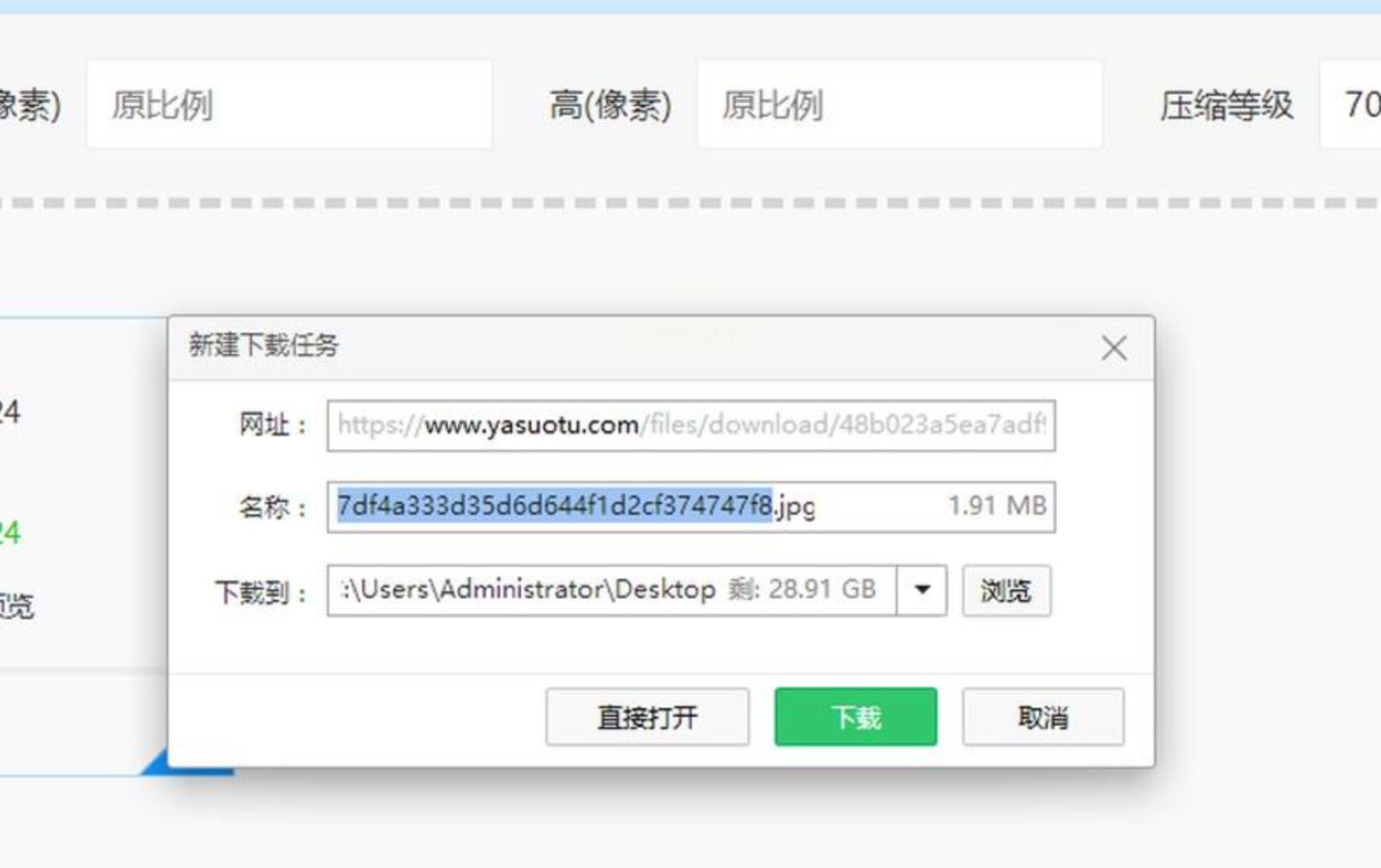
常见问题解答
1. 压缩后会影响图片质量吗?
这取决于你的压缩设置。一般来说,适度压缩不会对视觉效果造成太大影响。如果发现压缩过度,可以尝试调高保留比例。
2. 压缩后的文件还能编辑吗?
当然是可以的。不过建议在压缩前先保存好原版文件,以备不时之需。
总结
通过以上几种方法,相信你已经掌握了不少压缩 Excel 文件的实用技巧。无论是使用专业软件、Excel 自带功能,还是在线工具,都能在短时间内帮你解决大文件带来的烦恼。
记住,压缩文件的核心目的是为了提高效率和节省资源,而不是追求极致的小体积而牺牲质量。找到一个平衡点,才能让工作事半功倍!
希望这些方法能帮到你,如果你有其他疑问或更好的建议,欢迎随时交流!
如果想要深入了解我们的产品,请到 汇帮科技官网 中了解更多产品信息!
没有找到您需要的答案?
不着急,我们有专业的在线客服为您解答!

请扫描客服二维码